键盘作为用户在操作电脑时的重要输入设备,大多用户使用久来也都能够熟练的打字,而且在 win11系统 中,同样自带有软键盘,也就是我们所熟知的虚拟键盘,能够方便用户在没有外接
键盘作为用户在操作电脑时的重要输入设备,大多用户使用久来也都能够熟练的打字,而且在win11系统中,同样自带有软键盘,也就是我们所熟知的虚拟键盘,能够方便用户在没有外接键盘设备的情况下依旧能够进行输入,可是win11怎么用软键盘呢?下面小编就来教大家win11打开软键盘的操作方法。
具体方法:
1、首先我们点击电脑桌面下方的开始菜单,打开后点击设置选项进入设置界面。
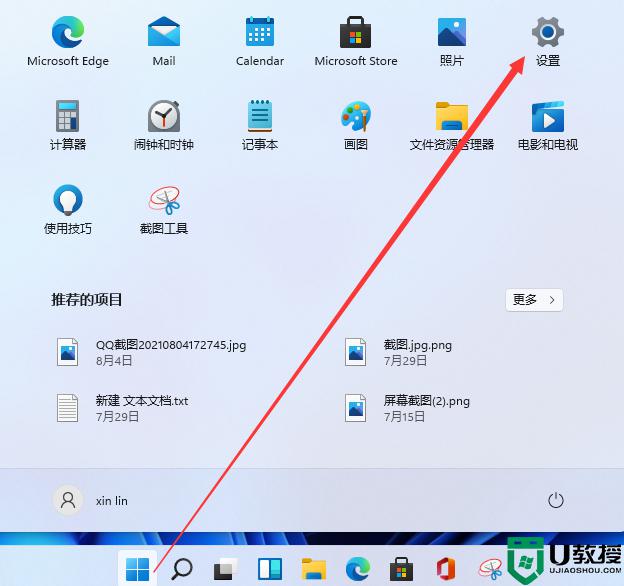
2、然后我们下拉设置界面找到辅助功能点击进去。
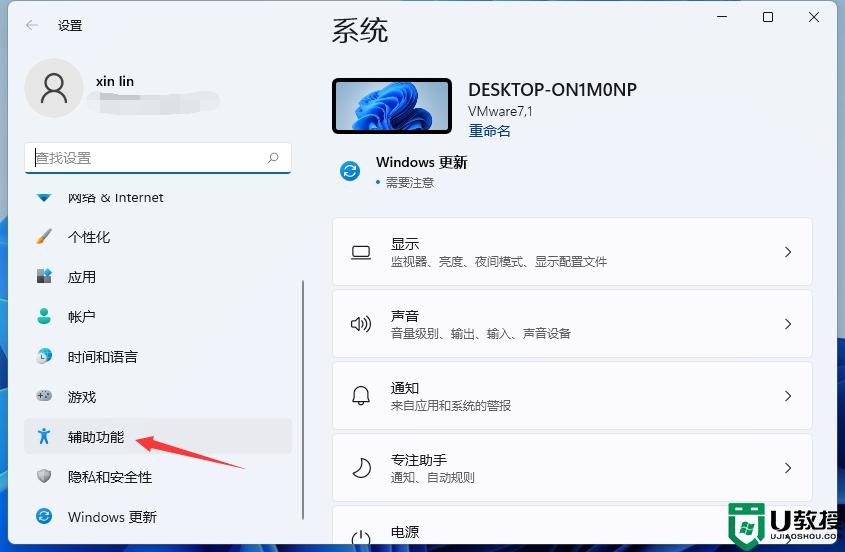
3、在辅助功能里面我们下拉找到键盘设置的选项,选择键盘选项进入设置屏幕键盘。
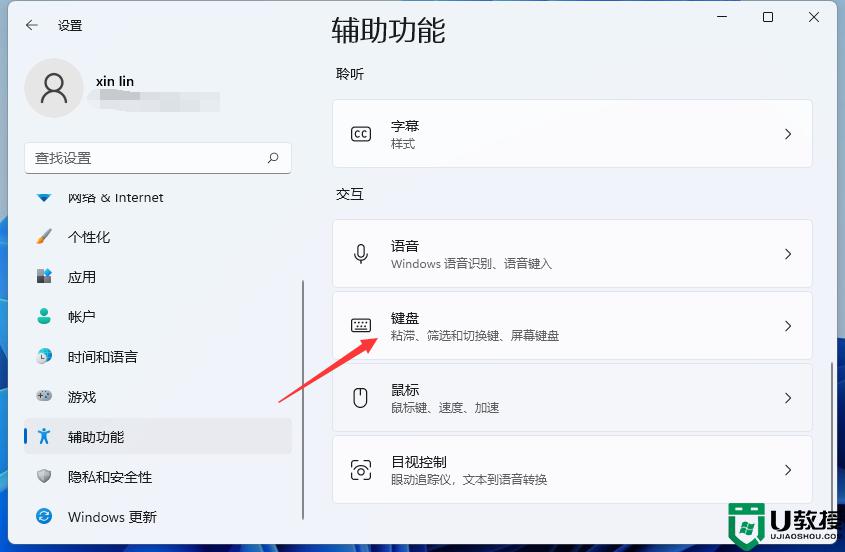
4、看到屏幕键盘的开关了吗。我们点击开关就能开启屏幕键盘了。
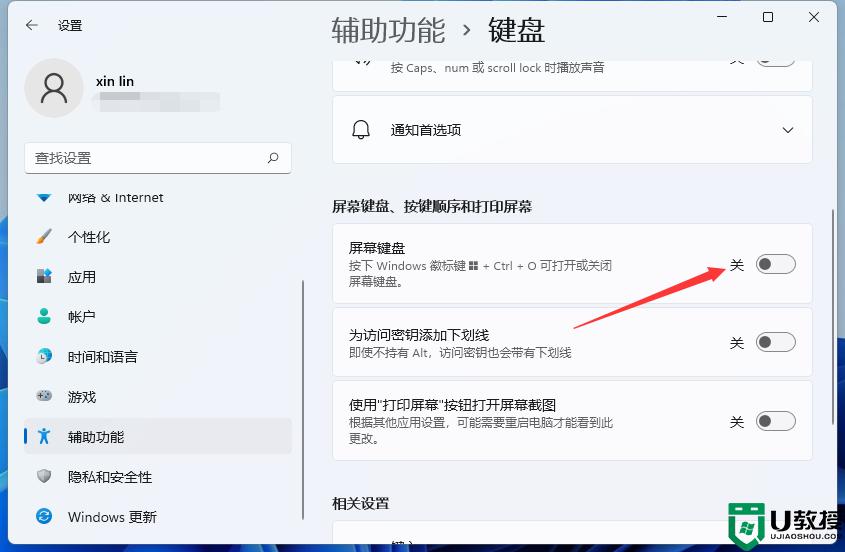
5、开启之后屏幕上就会出现一个键盘,我们只需要用鼠标点击就能操作这个键盘了。
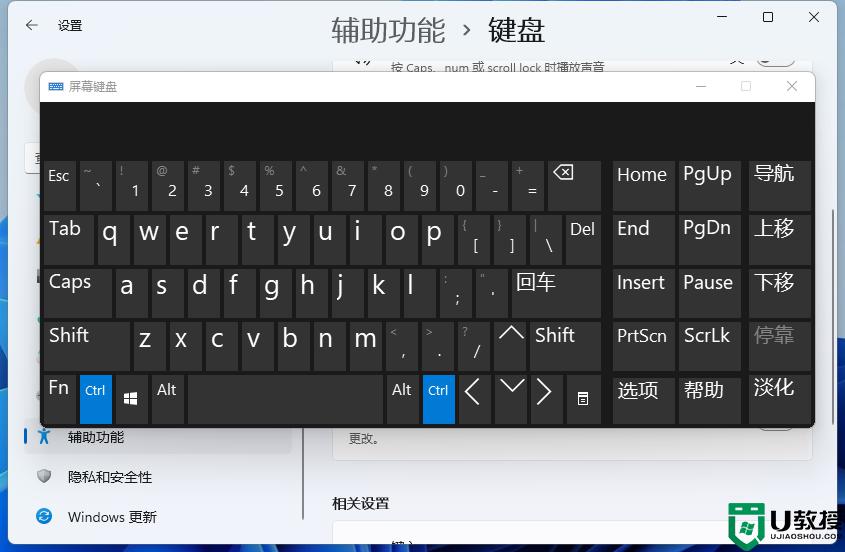
上述就是关于win11打开软键盘的操作方法了,如果你也有相同需要的话,可以按照上面的方法来操作就可以了,希望能够对大家有所帮助。
